我们都知道,windows8系统C盘是一个很重要的分区,储存很多重要数据文档,一般我们是不会修改C盘名称的。有些用户为了让C盘有辨识度,想要修改c盘盘符名称,其实盘符的名称是能够
我们都知道,windows8系统C盘是一个很重要的分区,储存很多重要数据文档,一般我们是不会修改C盘名称的。有些用户为了让C盘有辨识度,想要修改c盘盘符名称,其实盘符的名称是能够被更改的,今天为大家带来win8系统更改c盘盘符名称的操作步骤。
具体方法如下:
1.首先,返回传统桌面位置,之后,同时按下键盘上的win+R快捷键打开电脑的运行窗口,在打开的运行窗口中,输入regedit并单击回车。如图所示:
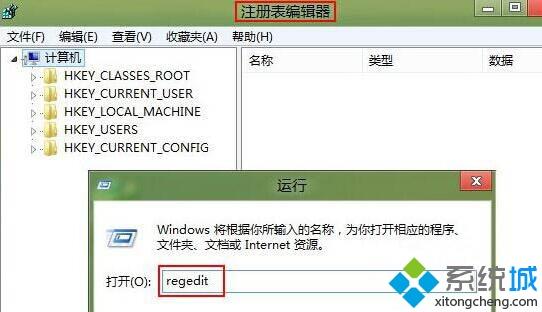
2.在打开的注册表编辑器窗口中,利用搜索功能找到DriveIcons选项,再进入DriveIcons新建一个“项(K)”,命名为“C”,然后进入C新建一个“项(K)”,并重新命名为“DefaultLabel”。如图所示:
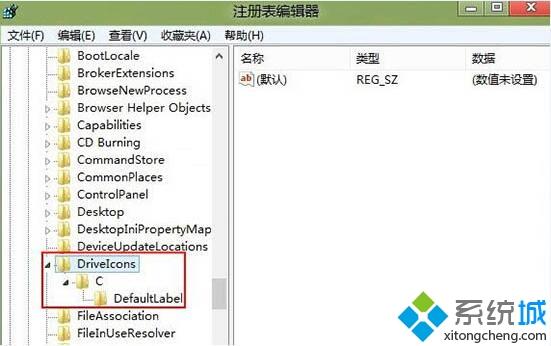
3.建立完成后单击“DefaultLabel”,打开右侧窗口中的“默认”并修改字符串值为“Windows8”即可。
上述教程和大家讲解Win8系统通过注册表修改c盘盘符名称的详细步骤,但是大家在修改注册表一定要注意,避免把其他选项给修改了。
相关教程:如何c盘改为mbr分区如何将系统盘符改为c盘电脑磁盘忽然只剩c盘更改wifi名称怎么更改